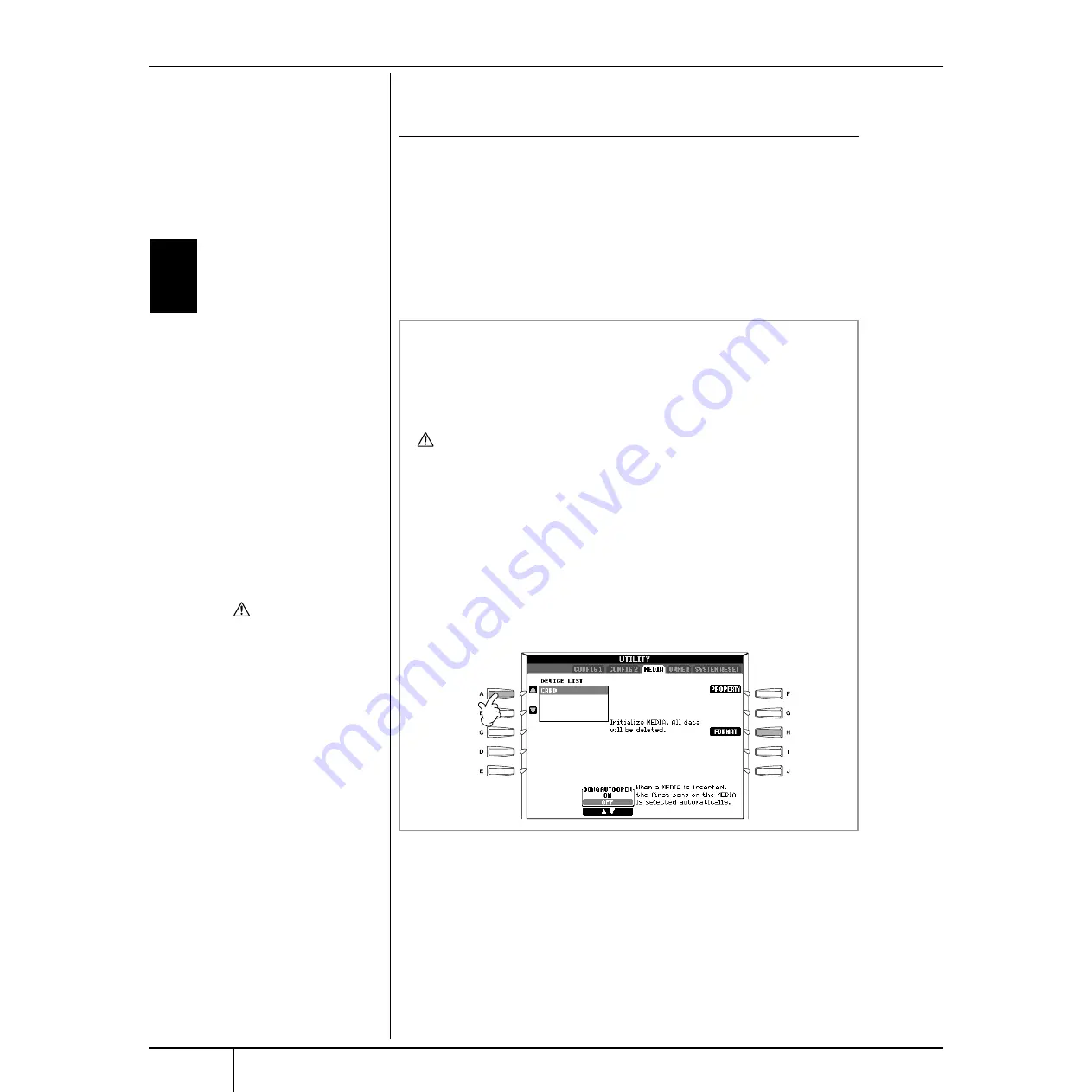
Basisbediening
Basisdisplays (hoofddisplay en display voor file-selectie)
PSR-3000/1500 Gebruikershandleiding
66
Handelingen voor files en mappen in de
display voor file-selectie
• Files opslaan ........................................................................................ pagina 67
• Files/mappen kopiëren (Copy & Paste).................................................. pagina 68
• Files verplaatsen (Cut & Paste) .............................................................. pagina 69
• Files/mappen wissen (Delete) ............................................................... pagina 69
• De naam wijzigen van files/mappen (Rename)..................................... pagina 70
• Aangepaste iconen selecteren voor files (links van de filenaam
weergegeven)....................................................................................... pagina 70
• Een nieuwe map maken ....................................................................... pagina 71
• Tekens invoeren ................................................................................... pagina 71
Een diskette formatteren
Selecteer 'USB' in stap 3 rechts,
om een diskette te formatteren.
LET OP
Zorg ervoor dat u pagina 22
leest voor informatie over het
omgaan met de diskdrive en
diskettes.
4
3
Een SmartMedia-kaart formatteren
Het is mogelijk dat een nieuwe SmartMedia-kaart, of een kaart die met
andere apparaten is gebruikt, niet onmiddellijk te gebruiken is met de
PSR-3000/1500. Als het instrument geen toegang kan krijgen tot de
SmartMedia-kaart die in de kaartsleuf van het instrument is geplaatst,
zult u de kaart voor het instrument moeten formatteren.
LET OP
• Door een SmartMedia-kaart te formatteren worden alle data op de kaart volledig
gewist. Zorg ervoor dat de SmartMedia-kaart die u formatteert, geen belangrijke
data bevat!
• Lees pagina 23 voor informatie over het omgaan met de SmartMedia-kaart en de
kaartsleuf.
• De SmartMedia-kaarten die met dit instrument zijn geformatteerd, kunnen
ongeschikt worden voor gebruik met andere instrumenten.
1
Plaats een te formatteren SmartMedia-kaart in de kaartsleuf.
2
Roep de bedieningsdisplay op.
[FUNCTION]
→
[I] UTILITY
→
TAB [
√
]/[
®
] MEDIA
3
Druk op de knop [A] om 'CARD' te selecteren.
4
Druk op de knop [H] om de kaart te formatteren.






























